<Poprzedni | Spis treści | Następne>
7. Dostępność:
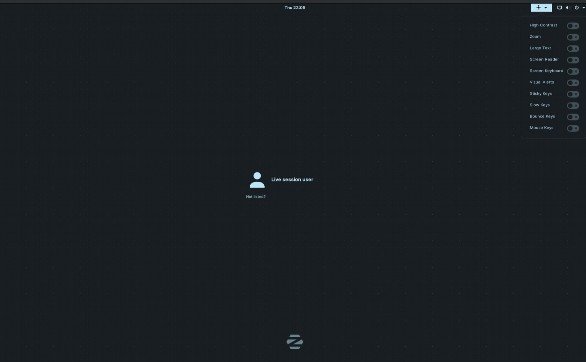
Jedną z największych zalet Zorina jest to, że opcje ułatwień dostępu są dostępne na ekranie logowania. („OK”, słyszę, jak mówisz, „tak zawsze było w przypadku systemu Windows 7!”). To prawda, ale ile systemów operacyjnych jest wyposażonych w bezpłatny, w pełni funkcjonalny czytnik ekranu wbudowany w system operacyjny, bezpłatny dla użytkownika końcowego? Opcje pokazano na zrzucie ekranu poniżej:
Wszystkie dostępne opcje są obecnie wyłączone na powyższym obrazku: Wysoki kontrast (górna/pierwsza opcja), Zoom, Duży tekst, Czytnik ekranu, Klawiatura ekranowa, Alerty wizualne, Klawisze trwałe, Powolne klawisze, Klawisze odbijające, Klawisze myszy. Aby włączyć funkcję, wystarczy nacisnąć spację. W chwili obecnej nie mogę stwierdzić, czy klawisz „menu”, czy „klawisz prawego przycisku myszy” będzie aktywował menu dostępności, ponieważ używam klawiatury do gier wyposażonej w klawisz „podświetlania” w miejscu, w którym normalnie znajduje się klawisz „prawego przycisku myszy”. Jednakże użycie Alt+ Super+ S uruchomi funkcję czytnika ekranu.
Pełne szczegóły tutaj:
https://help.gnome.org/users/gnome-help/stable/a11y.html.en
Pulpit o wysokim kontraście:
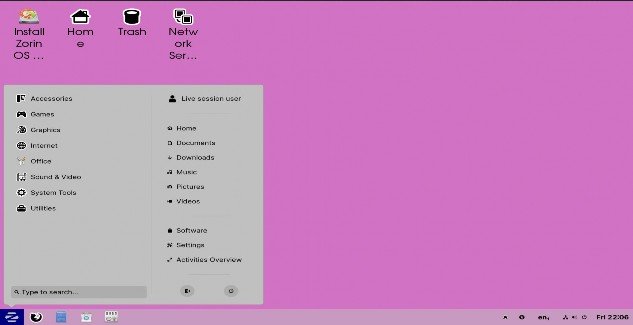
W tym przypadku wybrano fioletowe tło, ikony o wysokim kontraście, skalowanie tekstu ustawione na 1.85, czcionkę pulpitu zmieniono z domyślnego „Roboto” w rozmiarze 11 na „URW Gothic L Demi” w rozmiarze 16. Wysokość panelu wzrosła z domyślnego 45 do
60. Było to trudne do wykonania ze względu na duże czcionki na pulpicie… ponieważ musiałem wykonać operację Windows w VM – wyloguj się i zaloguj ponownie! D'Och! Nie miało to miejsca w wersji 12.x – również może wystąpić konflikt pomiędzy Ulepszeniami, dodatkiem do Skalowania Tekstu i Wyglądem Zorina, rodzaj walki o to, kto ma kontrolę nad jakim scenariuszem.
Z włączoną lupą (zoomem):
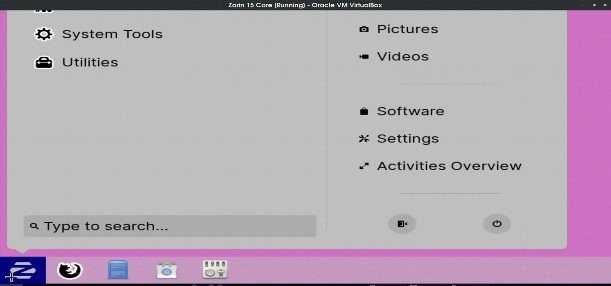
Lokalizacja wskaźnika myszy:
Aby to działało poprawnie, musisz aktywować opcję w Tweak Tool | Klawiatura i mysz:
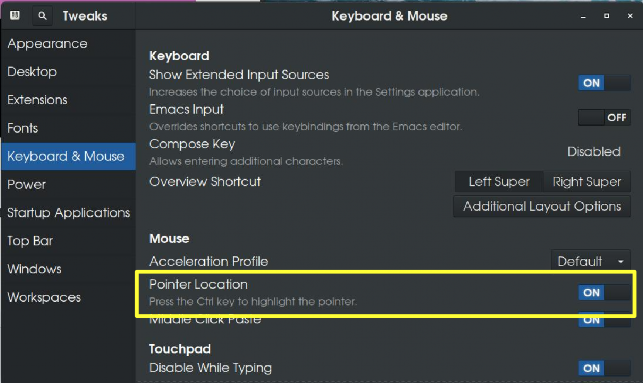
a także włącz opcję „Włącz animacje”:
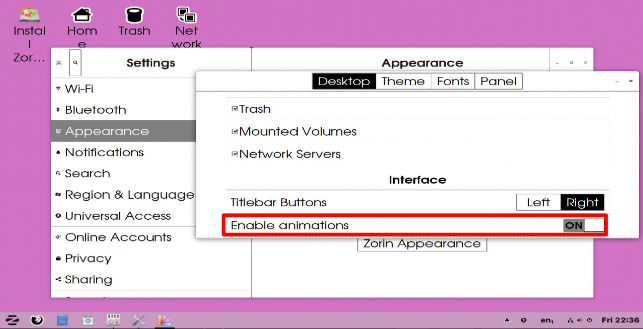
Pokaż lokalizację myszy w akcji:
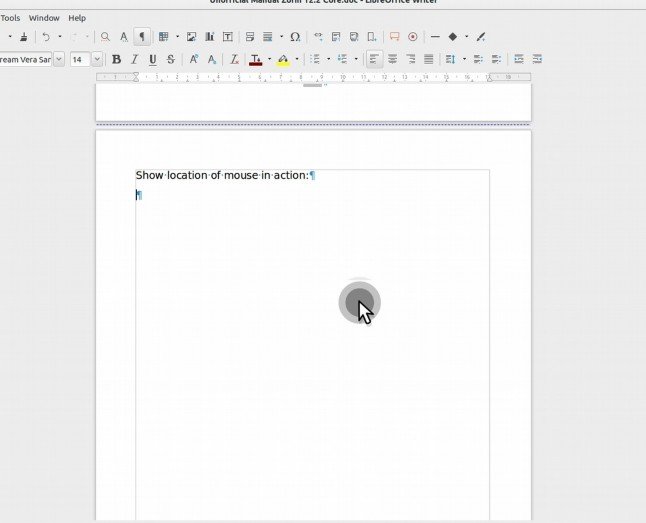
Czytnik ekranu (Orca):
Uwaga: klawisz „Super” jest równy klawiszowi „Meta” lub „Windows”.
Polecenie klawiaturowe umożliwiające włączenie czytnika ekranu to kombinacja Alt+ Super+ S – ta sama kombinacja klawiszy również go wyłącza.
Aby uzyskać dostęp do preferencji, domyślne powiązania klawiszy to Wstaw + Spacja (jeśli to nie zadziała, naciśnij Alt + F2 i wpisz „orca –setup” bez cudzysłowów):
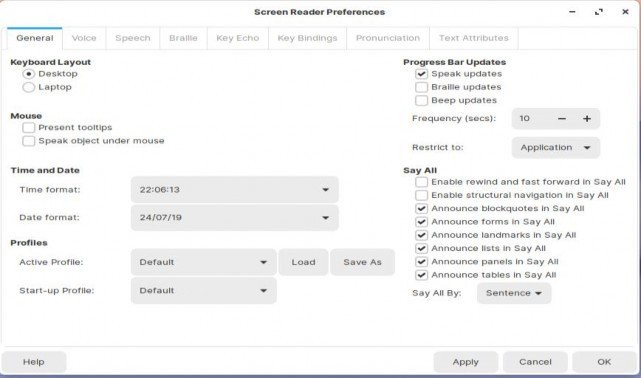
Ogólne: układ klawiatury, mysz, godzina i data, profile, aktualizacje paska postępu, powiedz wszystko
Wybór głosu: Ustawienia typu głosu, Globalne ustawienia głosu
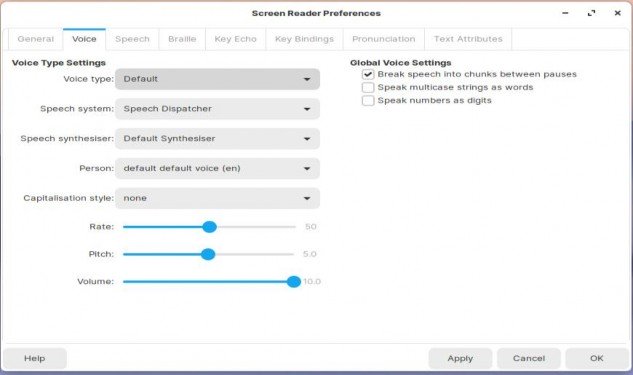
Ustawienia mowy: gadatliwość, poziom interpunkcji, kontekst mówiony.
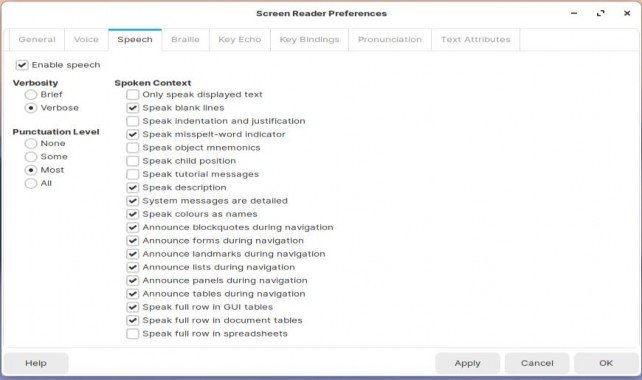
Ustawienia brajla: Ustawienia wyświetlania, Szczegółowość, Wskaźnik wyboru, Wskaźnik hiperłącza, Ustawienia wiadomości Flash
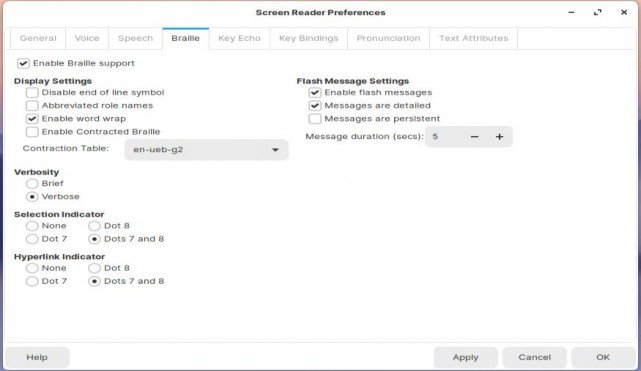
Kluczowe ustawienia echa:
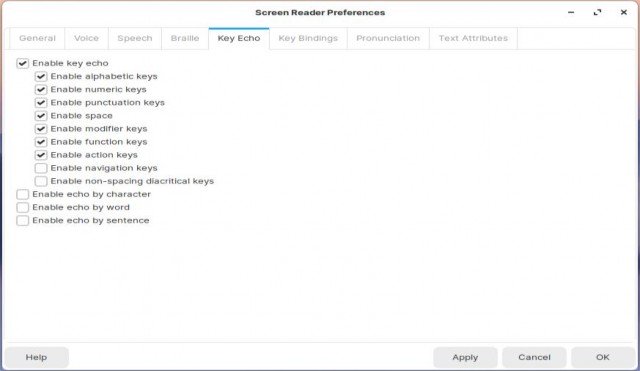
Wiązania klawiszy (góra):
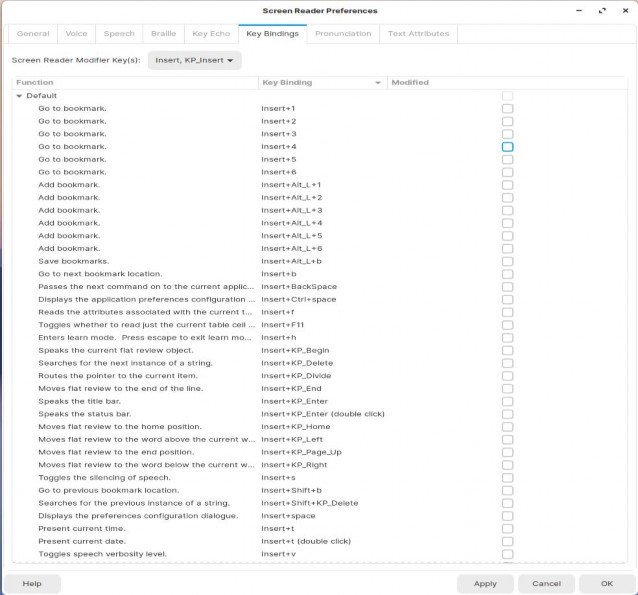
Wiązania klawiszy – środkowe:
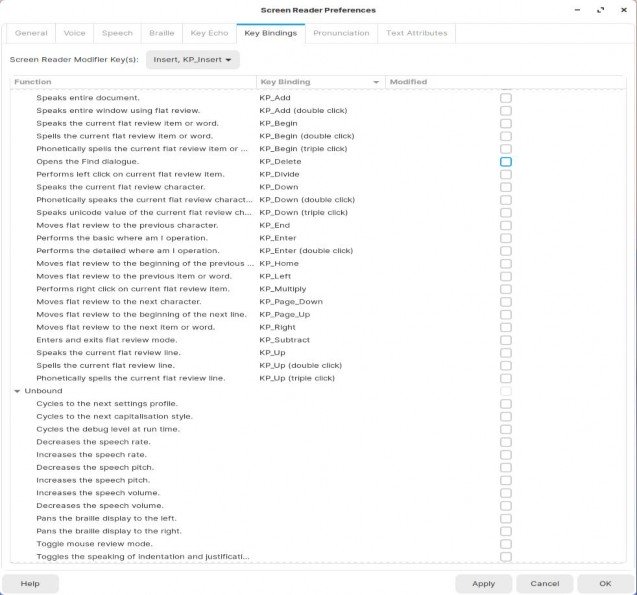
Klawisze – dół:
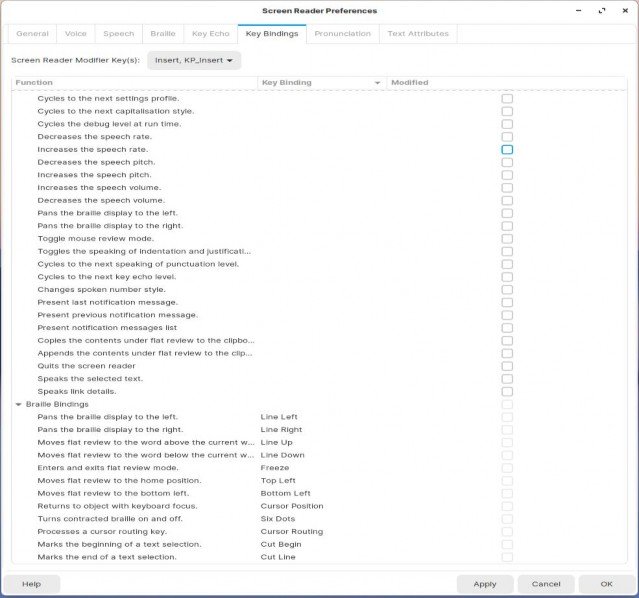
Wymowa (zamiennik fonetyczny):
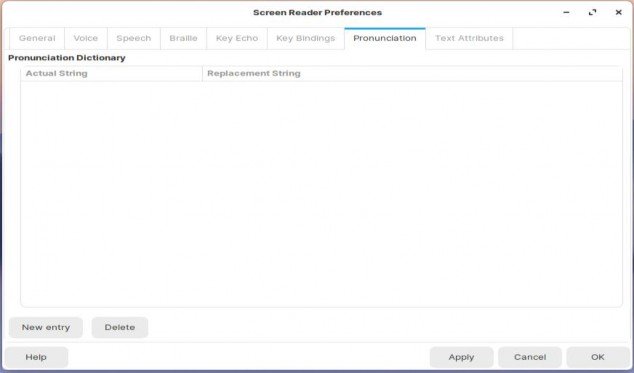
Atrybuty tekstu:
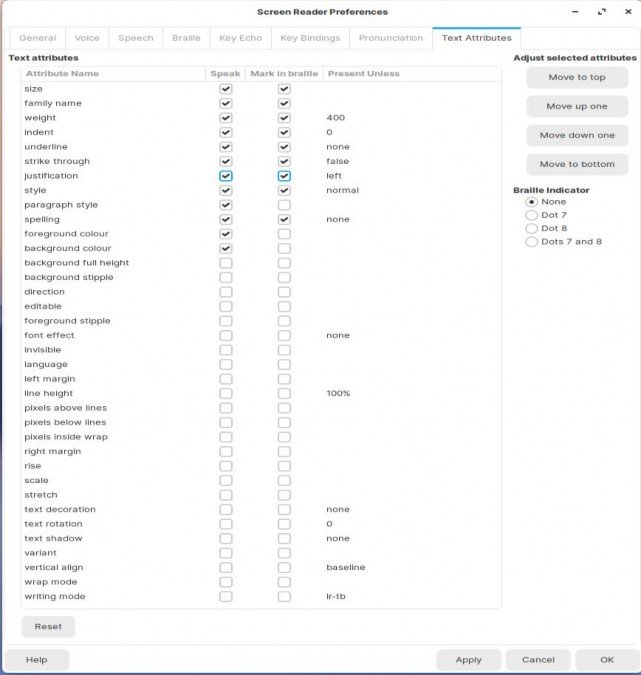


 Dokumenty
Dokumenty